Zalo hiện đang là một trong những nền tảng mạng xã hội được rất nhiều người Việt ưa chuộng sử dụng. Với nhiều tiện ích đi kèm nghe, gọi, sao lưu dữ liệu,…Zalo cung cấp đáp ứng hầu hết mọi yêu cầu của khách hàng. Một trong những tính năng mới được nâng cấp của ứng dụng Zalo mà bạn không nên bỏ qua để sao lưu dữ liệu trong tệp lưu trữ Cloud của tôi trên Zalo. Tuy vậy nhưng nhiều người vẫn thắc mắc rằng “Cloud của tôi trên Zalo là gì?”. Hôm nay dưới bài viết này Web Zalo sẽ giải đáp mọi thắc mắc đến bạn nhé.
Nội dung bài viết:
Cloud của tôi trên ứng dụng Zalo là gì?
Cloud của tôi trên Zalo được xem là tệp lưu trữ giúp cho người sử dụng lưu và quản lý tệp tin, tài liệu quan trọng cần lưu trong Zalo. Trước đây, nó có tên gọi cũ là Truyền file. Người sử dụng có thể lưu trữ dữ liệu dưới mọi hình dạng như: hình ảnh, video, đoạn ghi âm, các file, thư mục hay liên kết,….hay đơn giản chỉ là một đoạn tin nhắn bất kỳ
Với cách dùng đơn giản và tiện ích tính năng Cloud của tôi nhanh chóng được khách hàng nắm bắt và yêu thích. Bạn không cần phải tốn quá nhiều thời gian hay không cần làm phiền đến một tài khoản nào khác mà vẫn sao lưu, lưu trữ được dữ liệu cá nhân của riêng mình.
Cách tìm kiếm cloud của tôi trên Zalo
Cách 1:
- Bước 1: Bạn vào phần mềm Zalo trên điện thoại. Cloud của tôi hiện nay đã hỗ trợ trên tất cả các nền tảng Zalo trên điện thoại rồi nhé
- Bước 2: bạn ấn vào thanh tìm kiếm. Rồi ghi chữ “cloud” là nó sẽ hiện ra đoạn chat cloud của tôi trên màn hình nhé
- Bước 3: bạn có thể nhấp vào biểu tượng 3 chấm bên cạnh. Xong rồi ấn vào mục ghim hội thoại (điều này sẽ giúp cho bạn truy cập vào đoạn chat nhanh hơn)
Cách 2:
- Bước 1: bạn truy cập vào phần mềm zalo trên điện thoại di động
- Bước 2: Ấn vào biểu tượng Cá nhân, sau đó bấm chọn đến Cloud của tôi dưới mục mã QR. Màn hình điện thoại của bạn sẽ ngay lập tức hiện đoạn chat Cloud của tôi nhé
Lưu ý: Đối với trường hợp bạn tìm chưa ra đoạn chat Cloud của tôi thì bạn có thể nên tải mới lại phần mềm Zalo trên ứng dụng di động bạn đang sử dụng nhé
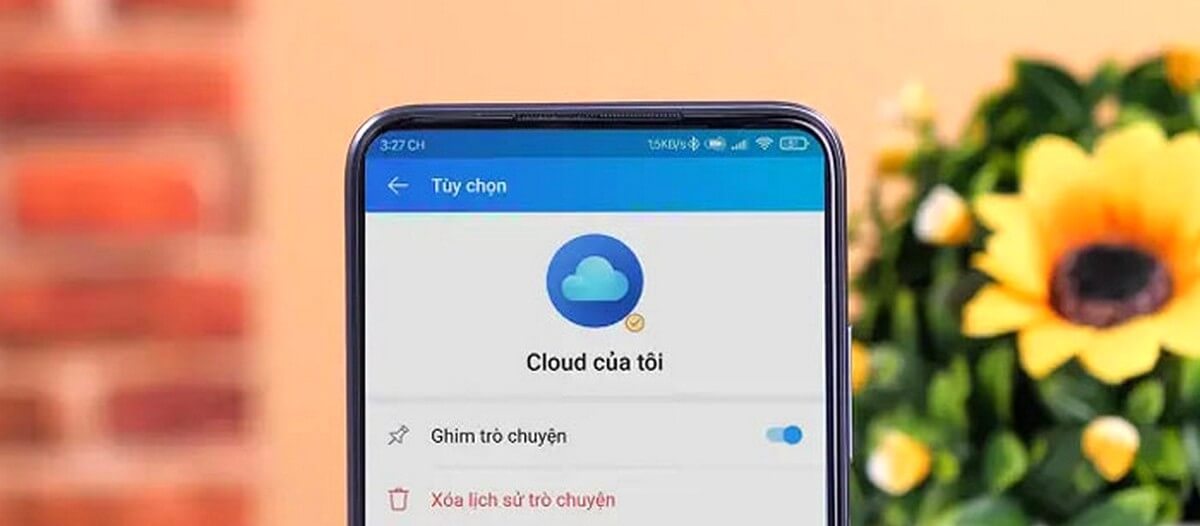
Cách sử dụng chi tiết thư mục Cloud của tôi trên Zalo
1. Tính năng lưu văn bản trên Cloud của tôi
Giờ đây bạn không còn phải quá cồng kềnh như copy paste rồi dán tin nhắn gửi vào cloud của tôi nữa. Zalo đã cho nâng cấp tính năng này lên khiến cho người sử dụng nhanh chóng và trở nên dễ dàng hơn
- Bước 1: Mở phần mềm Zalo, xong rồi bạn ấn vào đoạn chat tin nhắn mà bạn cần sao lưu
- Bước 2: Chọn phần tin nhắn bạn muốn sao lưu rồi ấn giữ khoảng 3s phần tin nhắn đó
- Bước 3: Tiếp đến ấn vào mục Lưu cloud là xong. Để kiểm tra tin nhắn xem đã được sao lưu vào cloud chưa bạn nhấn luôn vào chữ xem sau khi ấn Lưu cloud. Nó sẽ hiển thị đoạn chat cho bạn và sẽ hiện rõ tin nhắn đó của đoạn chat bạn nhắn với người nào.
2. Tính năng lưu ảnh, video trên Cloud của tôi
- Bước 1: Mở phần mềm Zalo, mở vào đoạn chat bạn cần sao lưu hình ảnh, video
- Bước 2: Ấn vào biểu tượng hình mũi tên bên cạnh tấm ảnh, video
- Bước 3: Sau đó bạn click vào mục cloud của tôi. Tiếp theo đó sẽ có phần “nhập mô tả”, bạn có thể viết note về bức ảnh,video này để dễ nhớ hơn khi xem lại. Xong đó ấn vào mũi tên bên cạnh là xong.
3. Tính năng sao chép đường, liên kết vào Cloud của tôi
- Bước 1: Mở phần mềm Zalo, mở đoạn chat bạn cần sao chép link, liên kết
- Bước 2: Sau đó bạn có thể ấn vào biểu tượng mũi tên bên cạnh đường link, liên kết đó
- Bước 3: Cuối cùng nhấn gửi mục Cloud của tôi là đã hoàn thành xong rồi đó
4. Tính năng gửi trực tiếp dữ liệu vào Cloud của tôi
Đây cũng là một trong tính năng được nhiều người ưa chuộng sử dụng. Với tính năng giúp cho bạn có thể lưu trữ và dễ dàng tìm kiếm dữ liệu hơn
- Bước 1: Vào phần mềm Zalo trên ứng dụng di động của bạn
- Bước 2: Tìm kiếm và ấn vào đoạn chat “cloud của tôi”
- Bước 3: Tiến hành tải tài liệu, hình ảnh, video vào bên trong đó là được
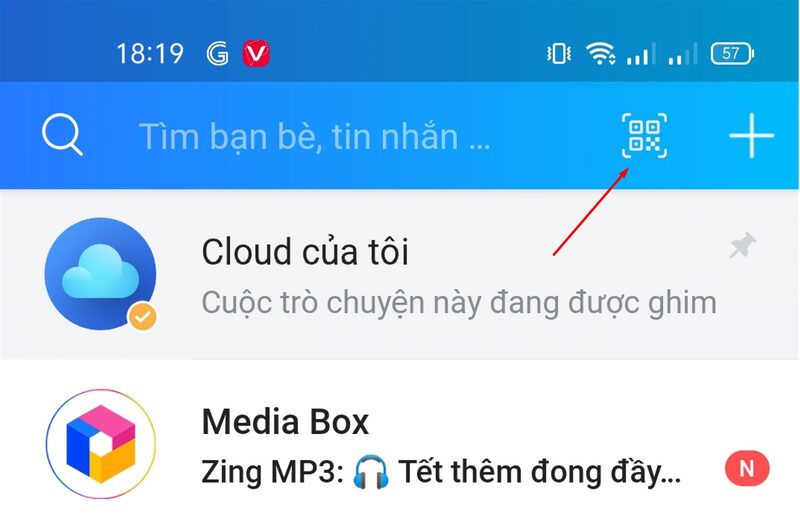
Một số điều cần biết về Cloud của tôi trên Zalo
- Các dữ liệu trên “Cloud của tôi” có thể truy cập vào bất kỳ thiết bị nào mà bạn đăng nhập vào tài khoản Zalo của mình
- Dữ liệu trên “Cloud của tôi” được bảo vệ bởi hệ thống bảo mật nghiêm ngặt của Zalo
- “Cloud của tôi” có chức năng tìm kiếm giúp người dùng dễ dàng tìm thấy các tệp tin đã lưu theo tên, loại tệp hoặc ngày tháng
- Người dùng có thể chia sẻ tệp tin trong “Cloud của tôi” đến các cuộc trò chuyện khác mà không cần phải tải xuống tệp tin trước
Dung lượng tối đa của Cloud của tôi là bao nhiêu?
Cloud của tôi trên Zalo không giới hạn dung lượng lưu trữ. Tuy nhiên kích thước dung lượng tối đa của một tệp tin tải lên Cloud của tôi không được vượt quá 100 MB.
Đối với các dung lượng lớn hơn 100 MB khi gửi vào Cloud của tôi sau khi đầy dung lượng. Cloud của tôi sẽ lưu trữ tạm thời trên máy chủ và không tính vào dung lượng Cloud của tôi. Sau khi hết thời gian lưu trữ, nó hiện sẽ hiện nội dung không còn tồn tại
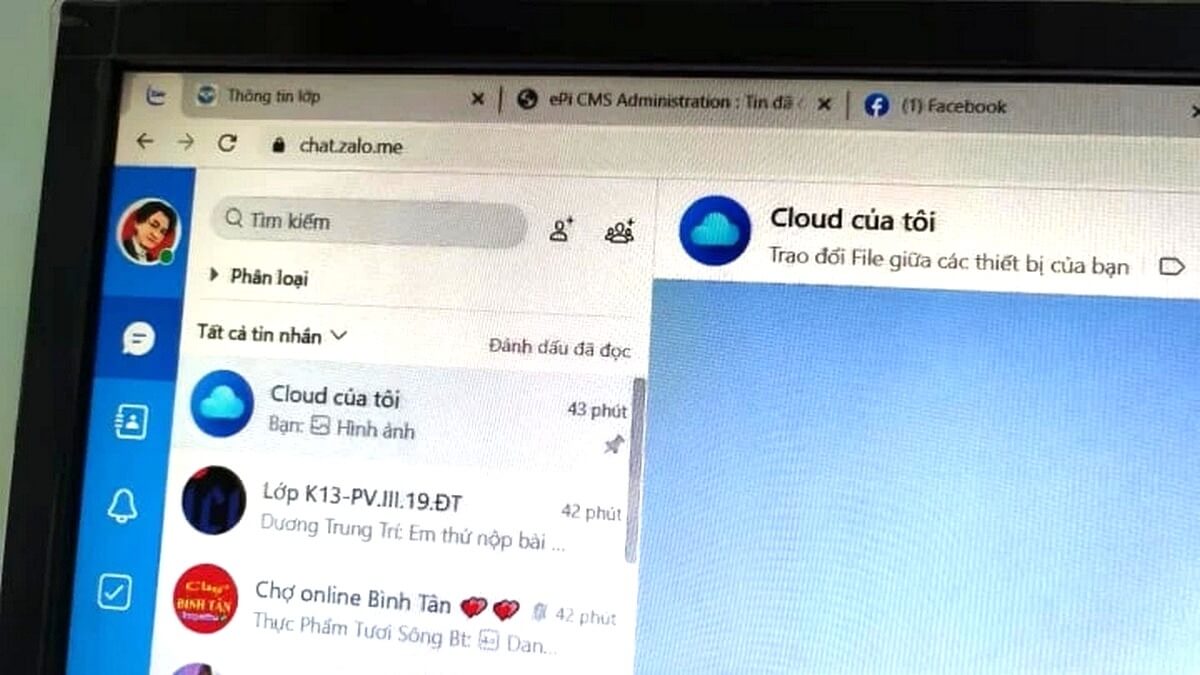
Tổng Kết
Bài viết trên của Web Zalo đã giới thiệu đến bạn tất tần tật về Cloud của tôi trên Zalo rồi đó. Hy vọng qua thông tin chia sẻ giúp bạn hiểu rõ hơn về tính năng lưu trữ dữ liệu trên Zalo này. Cảm ơn bạn đã đọc và theo dõi bài viết của chúng tôi. Đừng quên bỏ qua bài viết từ hệ thống chúng tôi nhé.






